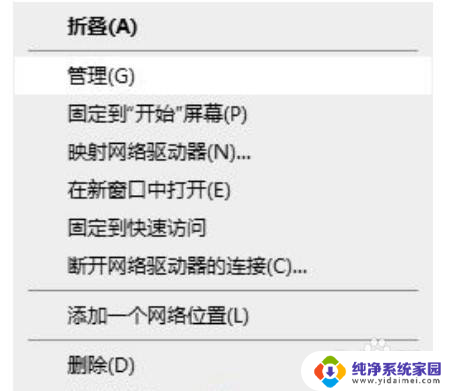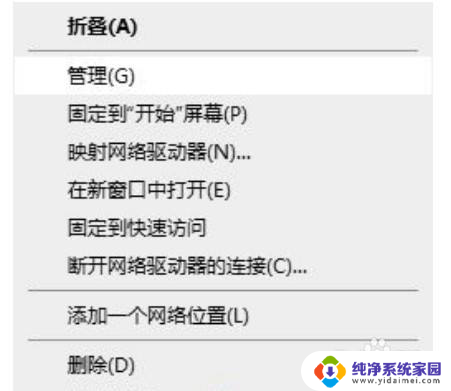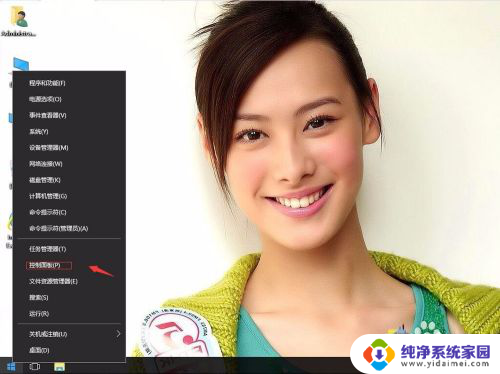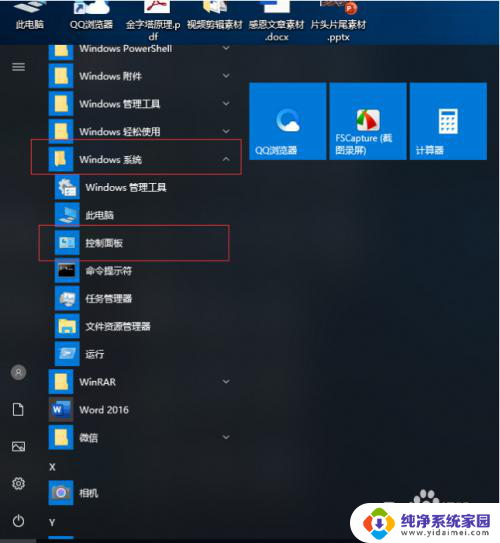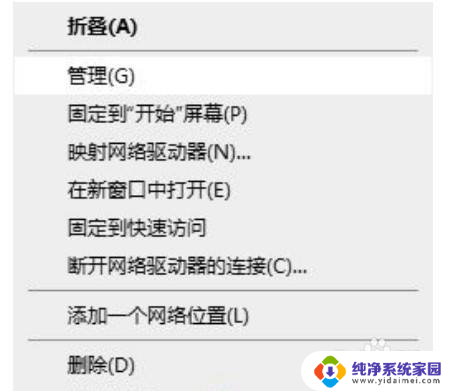win10怎么解锁键盘 win10系统电脑键盘被锁怎么办
更新时间:2024-05-03 11:41:33作者:yang
在使用Win10系统的电脑时,有时候会遇到键盘被锁的情况,让人感到困扰,当遇到这种情况时,我们不必过于担心,因为解锁键盘并不是一件很困难的事情。只需按照一些简单的步骤,我们就可以轻松解决键盘被锁的问题,让我们的电脑恢复正常使用。接下来我们将介绍一些解锁键盘的方法,帮助大家应对这种情况。
方法如下:
1.按下【win+R】打开运行窗口。

2.输入指令”osk",回车键,进入到电脑屏幕键盘。然后找到“NumLock”键也就是屏幕键盘上的“nlk”缩写键盘。只要用鼠标轻轻一点这个键,解锁就可以成功了。如果屏幕键盘没有numlock键,点击选项按键。勾选数字小键盘就可以了。
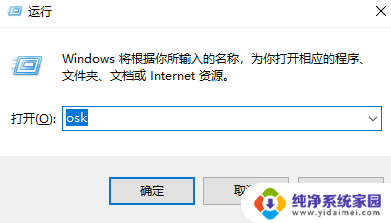
以上就是win10如何解锁键盘的全部内容,如果你遇到了这种情况,不妨根据小编的方法来解决,希望对大家有所帮助。